- A Egy meghajtó letiltott hiba feltöltése sok stresszt okozhat, és akadályozhatja az alkalmazás megfelelő használatát.
- Ha további kérdéseket szeretne kutatni a különböző alkalmazásokkal, akkor látogasson el a WindowsReport javítás szakasz.

Ez a szoftver kijavítja a gyakori számítógépes hibákat, megvédi Önt a fájlvesztésektől, a rosszindulatú programoktól, a hardverhibáktól és optimalizálja a számítógépet a maximális teljesítmény érdekében. A számítógéppel kapcsolatos problémák megoldása és a vírusok eltávolítása most 3 egyszerű lépésben:
- Töltse le a Restoro PC-javító eszközt amely a szabadalmaztatott technológiákkal érkezik (szabadalom elérhető itt).
- Kattintson a gombra Indítsa el a szkennelést hogy megtalálja azokat a Windows problémákat, amelyek PC problémákat okozhatnak.
- Kattintson a gombra Mindet megjavít a számítógép biztonságát és teljesítményét érintő problémák kijavításához
- A Restorót letöltötte 0 olvasók ebben a hónapban.
A felhasználók különböző súgófórumokon számoltak be arról, hogy találkoznak a rettegettekkel Feltöltés blokkolva. Be kell jelentkeznie hiba üzenet.
Amint azt a hiba címe sugallja, ez a hiba akkor jelenik meg, amikor a felhasználók bármilyen fájlt megpróbálnak feltölteni saját fájljukra Egy meghajtó sok embert nagyon feldühített. Érthető, hogy csalódások adódnak egy ilyen kérdés kezelésével.
Itt van, amit az egyik felhasználó mondott erről a hibáról a Microsoft Answers fórumok:
A laptopomon lévő OneDrive-on a személyes fiókomhoz, egy Office 365 iskolai fiókhoz és egy másik Office 365 munkahelyi fiókhoz használom. Minden alkalommal, amikor megpróbálok működni egy OneDrive fájllal az Excel programban, és megpróbálom menteni, az Excel megjeleníti ezt a hibát:Feltöltés blokkolva. Be kell jelentkeznie.
Ez nagyon idegesít, és nem hagy dolgozni semmilyen dokumentummal, ami van. Van valakinek megoldása?
Ezt a problémát számos ok okozhatja, de a mai javító cikkben a legjobb módszereket állítottuk össze a probléma kijavításához. További részletekért olvassa el.
1. Győződjön meg arról, hogy a Windows 10 minden elérhető frissítést telepített
- megnyomni a Win + X gombok -> válaszd Beállítások.
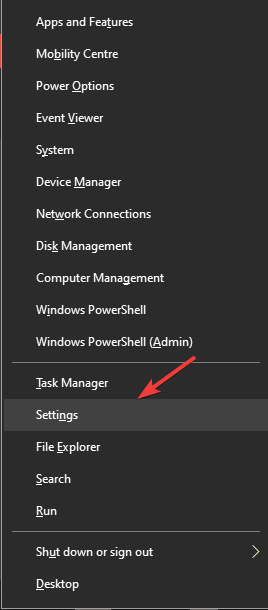
- Kattints a Frissítés és biztonság választási lehetőség.
- Válassza a Windows Update fület.
- Kattintson a Frissítések keresése elemre.
- Telepítse az összes talált frissítést a képernyőn megjelenő utasítások betartásával.
- Indítsa újra a számítógépet, és ellenőrizze, hogy a probléma továbbra is fennáll-e.
2. Próbálja meg az Office segítségével szinkronizálni a fájlokat
- Kattintson a jobb gombbal a Egy meghajtó felhő ikon található a Windows 10 tálcán.

- Kattintson a gombra Beállítások.
- Válassza az Office fület -> jelölje be az opció melletti négyzetet Az Office-alkalmazások segítségével szinkronizálja az általam megnyitott fájlokat.
- Az újonnan megnyílt ablakban -> engedélyezze az opciót Engedje meg, hogy a módosítások egyesítését vagy mindkét példány megőrzését választhassam.
- Kattints a Rendben gombra a beállítások alkalmazásához.
- Indítsa újra a számítógépet és ellenőrizze, hogy a probléma továbbra is fennáll-e.
Találkozik az Onedrive 0x8004de34 hibakóddal? Próbálja ki ezeket a lépéseket
3. Törölje a Microsoft Office feltöltő központ gyorsítótárát
- Kattintson a Cortana keresőmezőre -> írja be irodai feltöltő központ -> válassza az első lehetőséget.
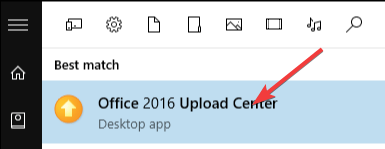
- A feltöltési központ főoldalán kattintson a gombra Beállítások.
- Görgessen lefelé, és válassza a lehetőséget Gyorsítótár beállításai választási lehetőség.
- Kattintson a gombra Tárolt fájlok törlése -> kövesse a képernyőn megjelenő utasításokat a folyamat befejezéséhez.
- Indítsa újra számítógépét, és jelentkezzen be újra a OneDrive-fiókba.
- Ellenőrizze, hogy megoldódott-e a probléma néhány fájl feltöltésével.
4. Válassza le a számítógépet a OneDrive-fiókról
- Jobb klikk a OneDrive felhő ikon megtalálható a Rendszertálca.
- Választ Beállítások.
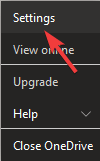
- Válaszd ki a Számlafülre -> kattintson Válassza le a számítógépet.
- Erősítse meg, hogy el szeretné végezni ezt a műveletet.
- Újrakezd számítógépre, és jelentkezzen be OneDrive-fiókjába.
- Ez megoldja a korábban tapasztalt feltöltési hibát.
Reméljük, hogy az ebben a javítási útmutatóban bemutatott módszerek hasznosnak bizonyultak az Ön helyzetében, és hogy a A OneDrive feltöltése blokkolt hiba megjavítva.
Kérjük, ügyeljen arra, hogy gondosan kövesse az ebben az útmutatóban bemutatott lépéseket, és tudassa velünk, ha bármilyen további javaslata van. Ezt megteheti úgy, hogy megjegyzést ír a cikk alatt található részben.
 Még mindig vannak problémái?Javítsa ki őket ezzel az eszközzel:
Még mindig vannak problémái?Javítsa ki őket ezzel az eszközzel:
- Töltse le ezt a PC-javító eszközt Nagyszerűnek értékelte a TrustPilot.com oldalon (a letöltés ezen az oldalon kezdődik).
- Kattintson a gombra Indítsa el a szkennelést hogy megtalálja azokat a Windows problémákat, amelyek PC problémákat okozhatnak.
- Kattintson a gombra Mindet megjavít hogy megoldja a szabadalmaztatott technológiákkal kapcsolatos problémákat (Exkluzív kedvezmény olvasóinknak).
A Restorót letöltötte 0 olvasók ebben a hónapban.
Gyakran Ismételt Kérdések
A OneDrive egy online felhőszolgáltatás, amelyet a Microsoft hozott létre, és része a Microsoft Office csomag.
Igen, vannak rengeteg online felhőszolgáltatás amelyeknek szabad terveik is vannak.
Bejelentkezési problémák a OneDrive-val meglehetősen gyakoriak, különösen, ha problémái vannak a hálózatával.
![A OneDrive albumok létrehozása [Easy Guide]](/f/2c8fe17613e1e3bc23f65ea577f0886b.jpg?width=300&height=460)